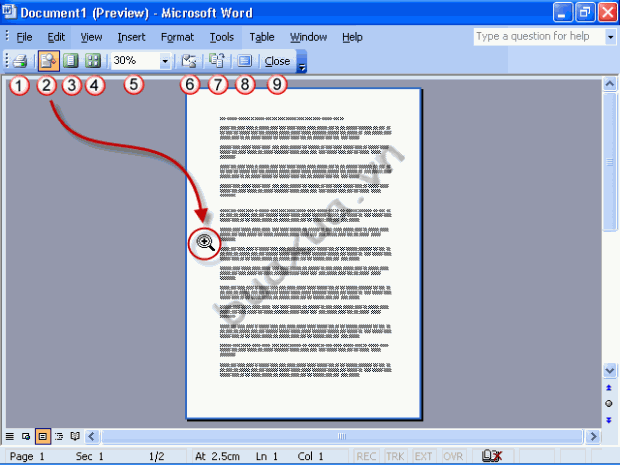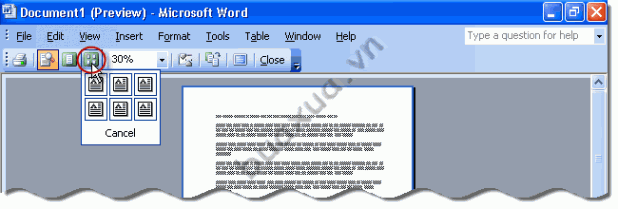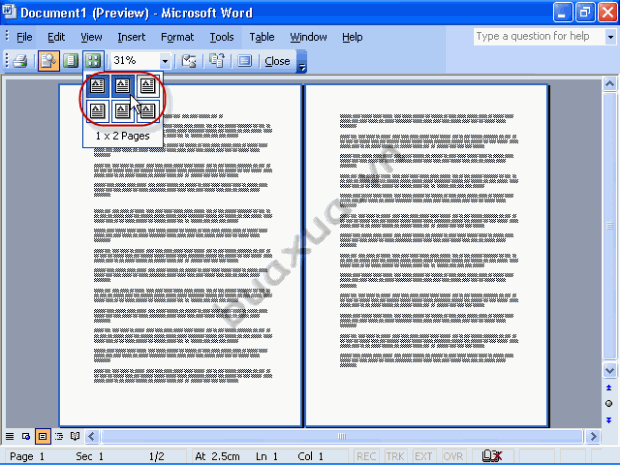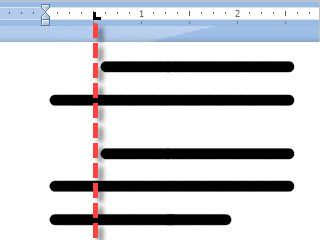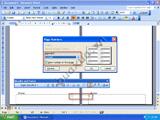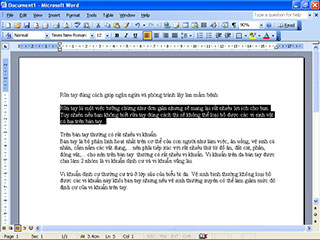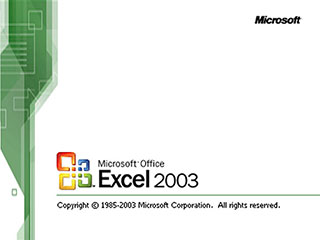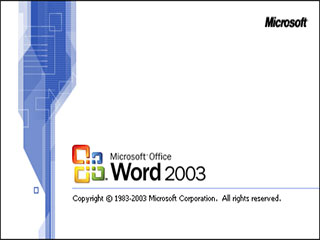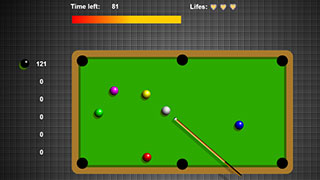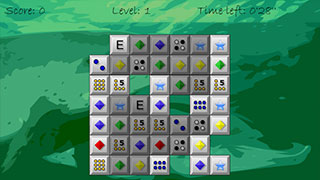Kiểm tra văn bản là công việc cần phải thực hiện trước khi in để tránh những sai sót về bố cục và trình bày nội dung. Chức năng Print Preview trong MS Word sẽ cho phép xem trước bản in để giúp người sử dụng kiểm tra và chỉnh sửa khi cần thiết.
Cách xem lại văn bản trước khi in
- Trong qua trình soạn thảo văn bản, người sử dụng có thể xem trước bản in bằng cách nhấn vào nút công cụ Print Preview
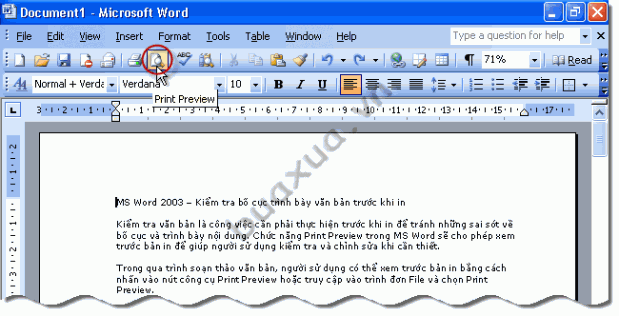
- Hoặc truy cập vào trình đơn File và chọn Print Preview.
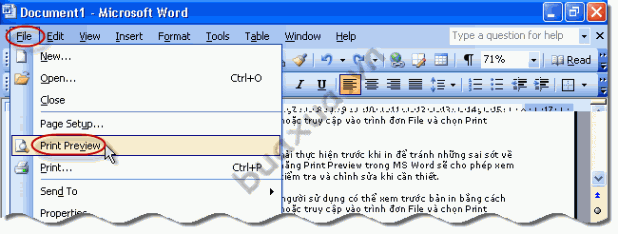
Trong cửa sổ Print Preview có các nút công cụ với các chức năng sau
- Print: Nhấn vào nút này để thực hiện nhanh lệnh in tất cả các trang văn bản ra máy in.
- Magnifier: Công cụ phóng to, được mặc định chọn sẵn trong chế độ Print Preview. Khi công cụ này được chọn thì con trỏ chuột sẽ chuyển thành hình kính lúp có dấu +, muốn phóng to chỗ nào thì di chuyển kính lúp vào trị trí đó và nhấn chuột, nhấn tiếp một lần nữa sẽ thu nhỏ lại.
- One page: Chức năng này cho phép xem toàn bộ một trang văn bản.
- Multiple Pages: Chức năng này cho phép xem cùng lúc nhiều trang văn bản.
- Zoom: Công cụ giúp phóng to/ thu nhỏ trang văn bản theo tỉ lệ tùy chọn để xem cho rõ.
- View Ruler: Hiển thị hoặc ẩn thước đo.
- Shrink to Fit: Thu nhỏ chữ lại cho vừa trang giấy, mỗi khi nhấn vào nút này một lần thì kích thước Font chữ sẽ được giảm nhỏ để bớt một trang giấy, nhấn bao nhiêu lần thì sẽ giảm bấy nhiêu trang.
- Full Screen: Xem trong chế độ toàn toàn hình, các thanh công cụ không cần thiết sẽ được ẩn đi. Nhấn vào nút Close Full Screen để quay lại màn hình Print Preview thông thường.
- Close: Đóng màn hình Print Preview để qua trở lại màn hình soạn thảo.
- Các chức năng trong màn hình Print Preview chỉ dùng để hỗ trợ xem trước khi in chứ không làm thay đổi bất cứ gì trong văn bản. Ngoại trừ chức năng Shrink to Fit sẽ làm giảm nhỏ kích thước Font chữ của toàn bộ văn bản theo tỉ lệ thu nhỏ được chọn.
- Có thể nhấn vào nút Magnifier để đổi hình kính lúp thành dấu nháy để chỉnh sửa văn bản ngay trong màn hình Print Preview.
Cách xem nhiều trang văn bản cùng lúc
- Trong màn hình Print Preview, nhấn vào nút Multiple Pages và di chuyển chuột trong trình đơn phụ để chọn tiếp số trang muốn hiển thị.
- Thông số 1 x 2 Pages trong hình minh họa có nghĩa là hiển thị theo 1 hàng và mỗi hàng là 2 trang văn bản.
Ngoài ra trong màn hình soạn thảo, người sử dụng cũng có thể sử dụng chức năng Thumbnails để hiển thị hoặc ẩn các ảnh thu nhỏ của trang văn bản bằng cách truy cập vào trình đơn View và chọn Thumbnails.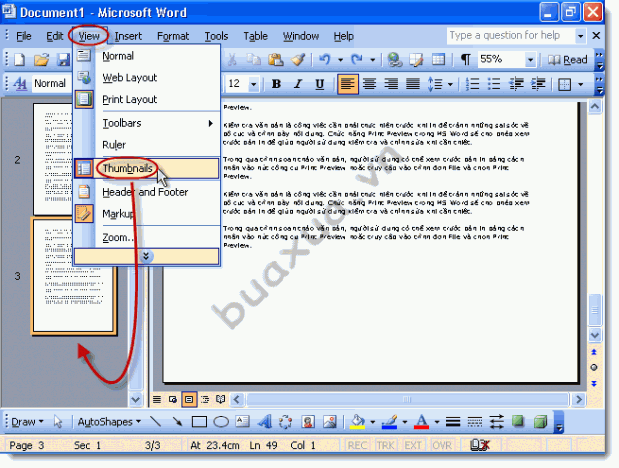
Phản hồi bài viết
Gửi ý kiến đóng góp hoặc thắc mắc của bạn về bài viết này!
Xin vui lòng nhập chính xác địa chỉ Email của bạn để nhận được thư trả lời.